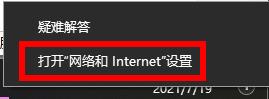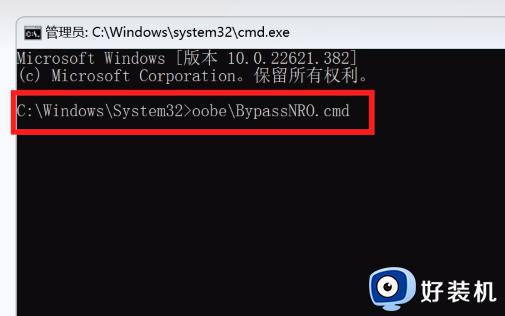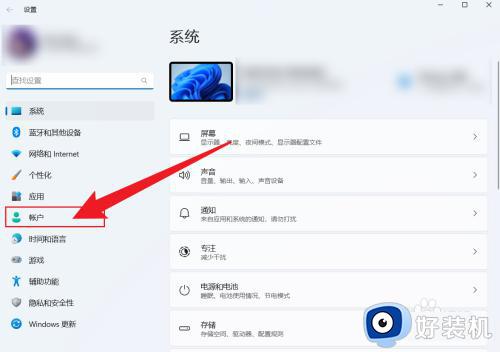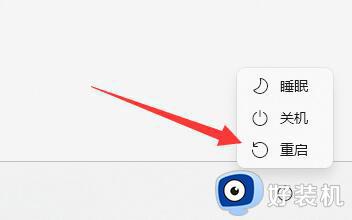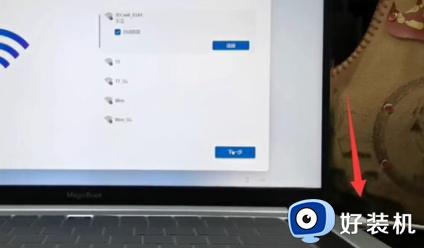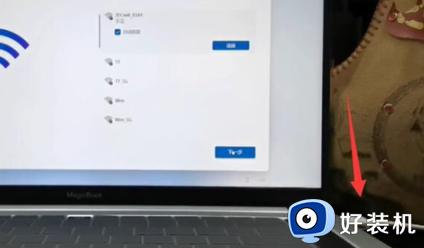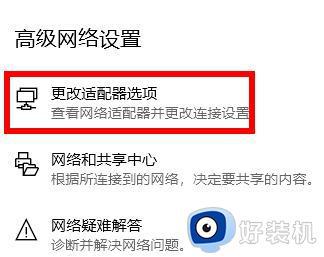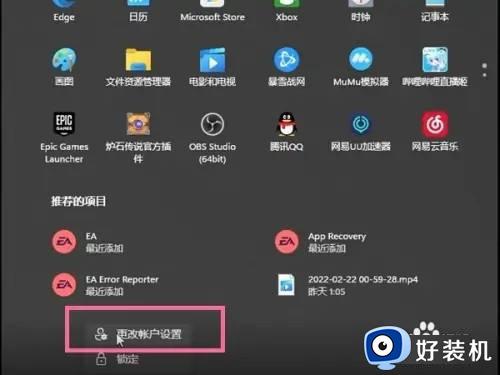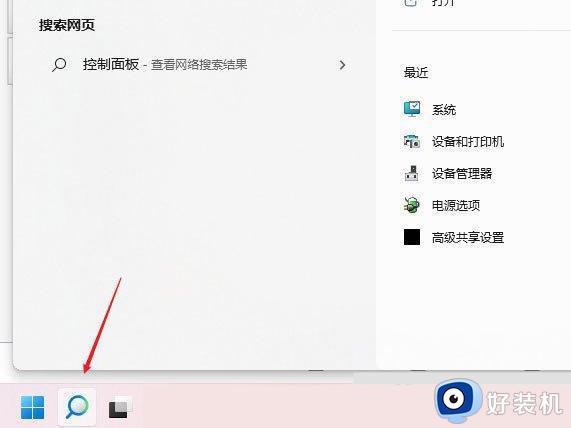win11怎么登录微软账号 windows11微软账号登录方法
时间:2024-02-01 09:58:02作者:huige
在win11系统中,很多人为了方便都会创建本地账户和微软账号,两者可以切换登录,但是近日有win11系统用户一开始是用本地账户登录的,现在想要登录微软账号,却不知道要怎么登录,其实方法并不会难,今天就由笔者给大家详细介绍一下windows11微软账号登录方法供大家参考。
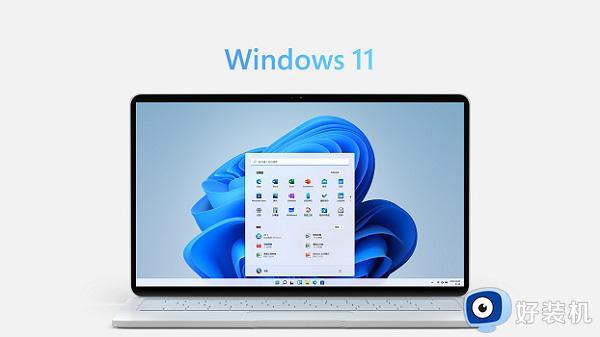
具体方法如下:
1、首先。点击桌面的左下角开始菜单,进入“设置”应用。
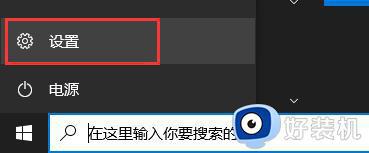
2、然后,在设置的界面中点击找到并进入“账户”选项卡。
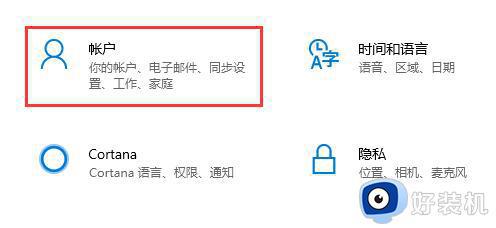
3、点击选择“改用Microsoft账户登录”,输入微软账户和密码并登录即可。
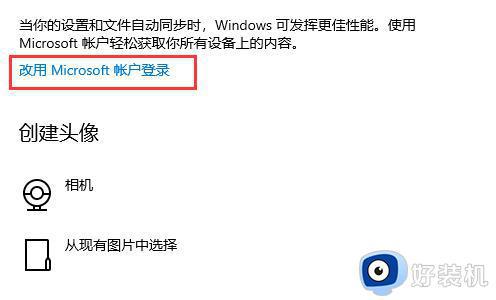
4、最后进入“windows更新”页面,查看电脑是否满足windows11系统的升级要求。
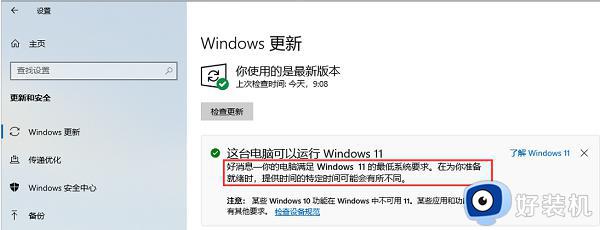
关于win11怎么登录微软账号就给大家介绍到这里了,有需要的用户们可以参考上面的方法步骤来进行登录,希望可以帮助到大家。